HiDPI piktogramų tema, skirta LibreOffice
„LibreOffice“ pristatymo nereikia. Šis atvirojo kodo biuro rinkinys yra de facto standartas „Linux“, taip pat gera „Windows“ alternatyva vartotojų, kurie gali atlikti pagrindinį redagavimą be sudėtingo formatavimo ir „Microsoft“ funkcijų Biuras. Nemokama kaina yra dar viena „LibreOffice“ funkcija.
Skelbimas
Jei turite HiDPI ekraną, tikrai pastebėjote, kad naudojant „LibreOffice“ rinkinį įrankių juostos piktogramos atrodo netinkamai pakeistos ir neryškios.
Problemos esmė ta, kad trūksta HiDPI piktogramų rinkinių. Nors pati programėlė puikiai palaiko HiDPI ekranus, programėlėje esančios piktogramos skirtos klasikiniams 96 DPI ekranams. Sunku rasti jiems pakaitalą, bet man pavyko rasti bent vieną temą, kuri HiDPI ekrane atrodytų neblogai.
Temą rasite autoriaus GitHub puslapyje, ČIA.
Autorius tai apibūdina taip.
images_breeze_svg_hidpi
https://cgit.freedesktop.org/libreoffice/core/tree/icon-themes/breeze_svg(https://cgit.freedesktop.org/libreoffice/core/), tiesiog nulaužta, kad tai veiktų.
SVG breeze piktogramos, veikiančios su LibreOffice HiDPI ekrane, visas darbas ateina išKad SVG veiktų, tiksliniame „LibreOffice“ diegime turi būti nurodyti pakeitimai https://listarchives.libreoffice.org/global/design/msg07988.html (SVG piktogramų palaikymas).
Kuo skiriasi nuo pradinio piktogramų rinkinio:
- Apkarpykite visus SVG vaizdus naudodami svgclip from https://github.com/skagedal/svgclip:
rasti. -type f -exec svgclip.py {} -o {} \;- Pritaikykite links.txt, kad gautumėte SVG vaizdus pagal https://cgit.freedesktop.org/libreoffice/core/tree/icon-themes/breeze/links.txt ir visur pakeičiant baigiamąjį PNG į SVG:
sed -i '%s/\.png$/.svg/g' links.txt
Štai kaip įdiegti piktogramų rinkinį.
Norėdami gauti „LibreOffice“ skirtą „HiDPI“ piktogramos temą, atlikite šiuos veiksmus.
- Atsisiųskite šio ZIP archyvo piktogramas naudodami toliau pateiktą nuorodą.
- Išskleiskite jį į bet kurį aplanką.
- Supakuokite turinį BE šakninio aplanko, kad ZIP archyve gautumėte tokią aplanko struktūrą.
images_breeze_svg_hidpi.zip/links.txt
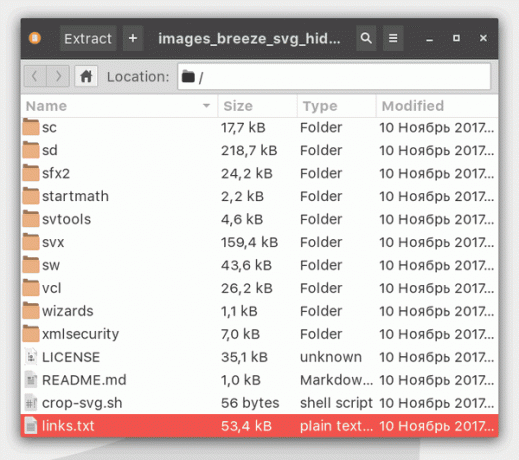 Numatytoji struktūra yra neteisinga. Tai neteisinga:
Numatytoji struktūra yra neteisinga. Tai neteisinga:images_breeze_svg_hidpi.zip/images_breeze_svg_hidpi/links.txt
- Įdėkite sukurtą ZIP archyvą į šį aplanką.
Linux sistemoje:/usr/lib/libreoffice/share/config
„Windows“ sistemoje:
C:\Program Files\LibreOffice 5\share\config

- Iš naujo paleiskite LibreOffice ir pasirinkite naują temą skiltyje Įrankiai - Parinktys - Rodinys. Pasirinkite breeze_svg_hidpi piktogramų rinkinį.
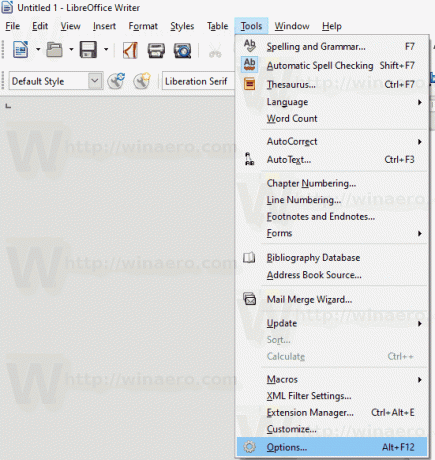
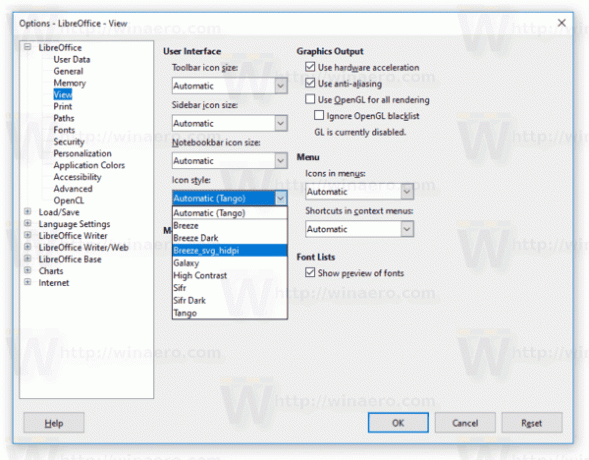
Patarimas: norėdami sutaupyti laiko, galite atsisiųsti mano paruoštą naudoti failą, kurį sukūriau sau.
Atsisiųskite „LibreOffice“ skirtą „HiDPI“ piktogramų temą
Štai keletas ekrano kopijų.
„Windows“:
Linux: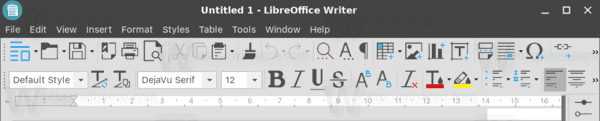
Deja, nėra temos, kuri gerai atrodytų su tamsia GTK+ 3 išvaizda Linux sistemoje. Taigi, jei naudojate juodą temą Linux sistemoje, ši tema jums netinka.


